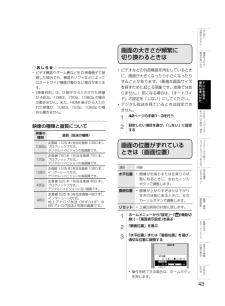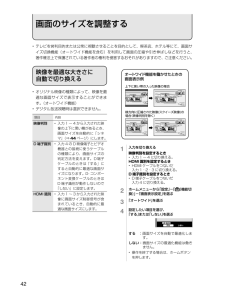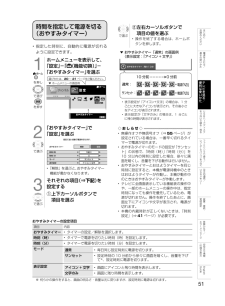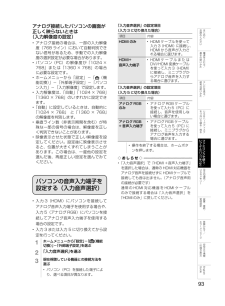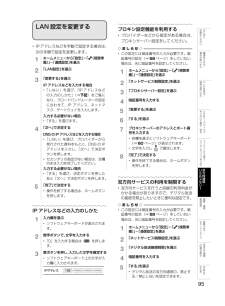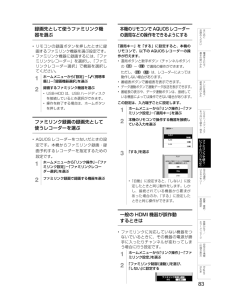Q&A
取扱説明書・マニュアル (文書検索対応分のみ)
"ホームボタン"1 件の検索結果
"ホームボタン"10 - 20 件目を表示
全般
質問者が納得【補足】について
不良品は考えにくいので、一旦テレビの電源を落としてディスクの電源を落としてからUSBケーブルがしっかり差し込まれているか確認してください。その後、テレビの電源を入れ画面が映ってからディスクの電源を入れてください。そして、初期化の操作を行ってみてください。
> 視聴準備を選択しても「USB-HDD設定」が出てきません。
取扱説明書で確認しました。操作は間違いないようです。
USBケーブルを接続したのであれば、外付ディスクの電源が入っていないぐらいしか考えられません。外付ディスクの電源...
4574日前view136
USB ハードディスクにデジタル放送の番組を録画・録画予約する録画先として使う USBハードディスクを選ぶ• リモコンの録画ボタンを押したときに録画する USB ハードディスクを選ぶ設定です。1ホームメニューから「設定」「 (視聴準−備)−」「録画機器選択」を選ぶ2録画するUSBハードディスクを選ぶ録画機器選択リモコンの録画ボタンで録画する機器を設定します。録画時に選択するHDDHDDUSB−HDD1USB−HDD1USB2USB-HDDファミリンクコーダーRECUSB-HDD は、USB ハードディスクを接続しているとき選択ができます。• 操作を終了する場合は、ホームボタンを押します。• 「録画時に選択する」を選んだときは、放送中の番組を録画する• 今見ている番組をその場で USB ハードディスクに録画します。• 視聴中のデジタル放送の番組が終わるまで録画し、番組が終了すると自動で録画が停止します。番組の延長にも対応します。◆ 重 要 ◆• 録画の前に、USB ハードディスクを使ってできること/できないことをご覧ください。(⇒ 62 ページ)• 録画の前に「録画をする前にお読みください」(⇒ 67 ページ)...
おはみめ読じくにださい画面の大きさが頻繁に切り換わるときは基電のを本源使入いれかるた◇おしらせ◇• ビデオ機器やゲーム機などを D 映像端子で接続した場合でも、機器やソフトなどによってはオートワイド機能が働かない場合があります。• 「映像判別」は、D 端子から入力された映像が 480p、1080i、720p、1080p の場合は働きません。また、HDMI 端子から入力された映像が、1080i、720p、1080p の場合も働きません。• ビデオなどの外部機器を再生しているときに、画面が大きくなったり小さくなったりすることがあります。(最適な画面サイズを探すために起こる現象です。故障ではありません。)気になる場合は、「オートワイド」の設定を「しない」にしてください。• デジタル放送を見ているときは設定できません。1映像の種類と画質について映像の種類便テなビ利レ使をい見かるた/をUなBつS42ページの手順1∼3を行ういハでー録ドるデ設定したい項目を選び、「しない」に設定する・ィ見スるク画質(放送の種類)フレ走査線 1125 本(有効走査線 1080 本)、1080p プログレッシブ方式。デジタルハイビジョンの高画...
画面のサイズを調整する• テレビを営利目的または公衆に視聴させることを目的として、喫茶店、ホテル等にて、画面サイズ切換機能(オートワイド機能を含む)を利用して画面の圧縮や引き伸ばしなどを行うと、著作権法上で保護されている著作者の権利を侵害するおそれがありますので、ご注意ください。映像を最適な大きさに自動で切り換えるオートワイド機能を働かせたときの画面表示例上下に黒い帯の入った映像の場合• オリジナル映像の種類によって、映像を最適な画面サイズで表示することができます。(オートワイド機能)• デジタル放送視聴時は選択できません。項目映像判別横方向に圧縮された映像(スクイーズ映像)の場合(映像判別を除く)内容• 入力 1 ∼ 4 から入力された映像の上下に黒い幕があるとき、画面サイズを自動的に「シネマ」(⇒ 44 ページ)にします。D 端子識別 • 入力 4 の D 映像端子とビデオ機器との接続に使うケーブルの種類により、画面サイズの判定方法を変えます。D端子ケーブルのときは「する」にすると自動的に最適な画面サイズになります。D- コンポーネント変換ケーブルのときはD 端子識別が動作しないので「しない」に設定します...
視聴できる番組や操作を制限する暗証番号を設定し、視聴を制限する• 視聴の年齢制限など、各種の制限を設定できます。これらの制限を設定するときや変更するときに、暗証番号を使います。暗証番号設定1234視聴年齢制限設定ホームメニューから「設定」「 (視聴−準備)−」「各種設定」を選ぶ「暗証番号設定」を選ぶ「する」を選ぶ• 暗証番号を設定している状態で、「しない」を選んだ場合、確認の画面が表示されます。確認の画面で「する」を選ぶと、暗証番号が消去され「視聴年齢制限設定」「ネットサービス制限設定」が初期化されます。数字ボタンで、4桁の暗証番号を入力する暗証番号設定暗証番号を設定します。するしない4桁の数字を入力してください。• 年齢制限のある番組の視聴を 4 ∼ 20 歳の範囲で制限します。• この設定には、暗証番号設定(⇒左記)が必要です。1234ホームメニューから「設定」「 (視聴−準備)−」「各種設定」を選ぶ「視聴年齢制限設定」を選ぶ数字ボタンで、暗証番号を入力する年齢の入力欄を選び、制限する年齢の上限を入力する• 年齢を入力したら、決定ボタンを押します。• 制限しない場合は「無制限」を選び、決定ボタンを押します...
部屋の照明を消したときに本機の電源も切る(照明オフ連動)項目内容照明オフ連動• 照明オフ連動機能の「設定」「解除」を設定します。電源切(待機状態)移行時間• 部屋の明るさがある程度の暗さに変わったら、すぐに本機の電源を「切」にします。15 分※• 部屋の明るさがある程度の暗さに変わったら、画面の明るさと音量を徐々にさげ、15 分後に本機の電源を「切」にします。30 分※• 部屋の明るさがある程度の暗さに変わったら、画面の明るさと音量を徐々にさげ、30 分後に本機の電源を「切」にします。60 分※• 部屋の明るさがある程度の暗さに変わったら、画面の明るさと音量を徐々にさげ、60 分後に本機の電源を「切」にします。アイコン+文字• 画面にアイコンとメッセージを表示します。文字のみ表示設定0分• 画面に文字を表示します。※「照明オフ連動」が働きはじめたあとでリモコン操作を行うと、画面の明るさと音量が元に戻ります。※「照明オフ連動」が働きはじめたあとで部屋が明るくなった場合は、照明オフ連動」が解除されます。「12ホームメニューから「設定」「 (安心 省−・エネ)−」「照明オフ連動」を選ぶ「照明オフ連動」「設定」でを選...
目覚ましとして使うなどタイマーで電源を入れる(おはようタイマー)• 指定した時刻に、自動的に電源が入るように設定できます。(ヘッドホンをつないでいても、本体のスピーカーから音声が出ます。)• おはようタイマーを設定すると、本体のTIMER(タイマー)ランプ(⇒ 14 ページ)が赤色に点灯します。• 異なる設定のタイマーを 7 種類までセットできます。1ホームメニューを表示して、「設定」「 (機能切換)−−」「おはようタイマー」を選ぶ4それぞれの項目(⇒53ページ)を設定するで選ぶ①上下カーソルボタンで項目を選ぶで選ぶ②左右カーソルボタンで項目の値を選ぶ• 操作を終了する場合は、ホームボタンを押します。• 設定したタイマーには、手順 2 の画面で時計マークが表示されます。▼ おはようタイマー「サンライズ(アイコン)」 の画面例おはようタイマー(×××)選びかたは、20 ∼ 21 ページをご覧ください。を押し▼ ホームメニューの画面例ホームチャンネルで選び設 定通常 電源: 「入」 文字表示スヌーズ:電源「入」 文字表示(スヌーズ開始時)××× ×××0 分後機能切換を押す10 分後サンライズ:電源「...
時間を指定して電源を切る(おやすみタイマー)• 指定した時刻に、自動的に電源が切れるように設定できます。1ホームメニューを表示して、「設定」「 (機能切換)−−」「おやすみタイマー」を選ぶで選ぶ②左右カーソルボタンで項目の値を選ぶ▼ ホームメニューの画面例ホームチャンネルで選び設 定めじくにださい基電のを▼ おやすみタイマー「通常」の画面例 (表示設定:「アイコン + 文字」)本源使入いれかるた/おやすみタイマー:残り10分10 分前0 分前通常:便テなビ利レ電源「切」使サンセット:をい見電源「切」××× ×××かるた機能切換を押すおやすみタイマー[解除]2はみ読• 操作を終了する場合は、ホームボタンを押します。選びかたは、20 ∼ 21 ページをご覧ください。を押しお/• 表示設定が「アイコン+文字」の場合は、1 分ごとに大きなアイコンが表示され、その後小さなアイコンが表示されます。• 表示設定が「文字のみ」の場合は、1 分ごとに残り時間が表示されます。をUなBつSいハでー録ドる「おやすみタイマー」で「設定」を選ぶ 設定に従い自動で電源を切ります。 おやすみタイマー ...
アナログ接続したパソコンの画面が正しく映らないときは(入力解像度の設定)• アナログ接続の場合は、一部の入力解像度(768 ライン)において自動判別できない信号があるため、手動での入力解像度の選択設定が必要な場合があります。• パ ソ コ ン(PC) の 解 像 度 が「1024 ×768」または「1360 × 768」の場合に必要な設定です。• ホームメニューから「設定」−「 (機能切換)」−「外部端子設定」−「パソコン入力」−「入力解像度」で設定します。• 入力解像度は、「自動」「1024 × 768」「1360 × 768」のいずれかに設定できます。•「自動」に設定しているときは、自動的に「1024 × 768」 と「1360 × 768」の解像度を判別します。• 垂直ライン数(非表示期間を含む)が特殊な一部の信号の場合は、解像度を正しく判別できないことがあります。• 映像表示させた状態で正しい解像度を設定してください。設定後に映像表示させると、位置が大きくずれてしまうことがあります。この場合は、一度他の設定を選んだ後、再度正しい設定を選んでみてください。パソコンの音声入力端子を設定する(入力音声選択)...
LAN 設定を変更するプロキシ設定機能を利用するおはみめ読じ• プロバイダーなどから指定がある場合は、プロキシサーバー設定をしてください。• IP アドレスなどを手動で設定する場合は、次の手順で設定を変更します。1ホームメニューから「設定」「 (視聴準−備)−」「通信設定」を選ぶ2「LAN設定」を選ぶ3「変更する」を選ぶ入力する必要がない場合• 「する」を選びます。4入力する必要がない場合• 「する」を選び、決定ボタンを押したあと「次へ」で決定ボタンを押します。「完了」で決定する• 操作を終了する場合は、ホームボタンを押します。さい基電のを本源使入いれかるた/ホームメニューから「設定」「 (視聴準−備)−」「通信設定」を選ぶ便テなビ「ネットサービス制限設定」を選ぶ利レ使3457DNS の IP アドレスなどを入力する場合• 「しない」を選び、プロバイダーから発行された資料をもとに、DNS の IPアドレスを入力し、「次へ」で決定ボタンを押します。• セカンダリの指定がない場合は、空欄のまま入力を完了してください。526「次へ」で決定するにだ◇ お し ら せ ◇ • この設定には暗証番号の入力が必要です。暗証...
録画先として使うファミリンク機器を選ぶ本機のリモコンで AQUOS レコーダーの選局などの操作をできるようにするおはみめ読じくにださい• リモコンの録画ボタンを押したときに録画するファミリンク機器を選ぶ設定です。• ファミリンク機器に録画するには、「ファミリンクレコーダー」を選択し、「ファミリンクレコーダー選択」で機器を選択してください。12ホームメニューから「設定」「 (視聴準−備)−」「録画機器選択」を選ぶ録画するファミリンク機器を選ぶ• USB-HDD は、USB ハードディスクを接続しているとき選択ができます。• 操作を終了する場合は、ホームボタンを押します。「選局キー」を「する」に設定すると、本機のリモコンで、以下の AQUOS レコーダーの操作が行えます。• 選局ボタンと数字ボタン(チャンネルボタン)の∼基電のを本源使入いれかるた/で選局の操作ができます。は、レコーダーによってはただし、動作しない場合があります。• 番組表ボタンで番組表を表示できます。• データ連動ボタンで連動データ放送を表示できます。• 番組表の表示や、データ連動ボタンは、接続している機器によっては操作できない場合があります。便...
- 1